Biểu tượng đèn pin trên màn hình khóa của iPhone rất tiện lợi, nhưng đôi khi sự tiện lợi này lại trở thành phiền toái. Bạn có thể vô tình bật đèn pin khi bỏ iPhone vào túi, gây hao pin không cần thiết. Thậm chí, việc vô tình kích hoạt đèn pin ở nơi công cộng và bị người lạ nhắc nhở tắt cũng khá khó xử. Để giải quyết những phiền toái này, nhiều người dùng muốn tắt đèn pin khỏi màn hình khóa iPhone. Trong bài viết này, Afropolitan Group sẽ hướng dẫn bạn các cách để tắt đèn pin khỏi màn hình khóa iPhone.
Contents
- Có Thể Tắt Đèn Pin Khỏi Màn Hình Khóa iPhone Không?
- Cách Tắt Đèn Pin Khỏi Màn Hình Khóa iPhone (Trên iOS 18)
- Cách Tránh Bật Đèn Pin Ngoài Ý Muốn Trên Màn Hình Khóa (Trên iOS 17 Hoặc Các Phiên Bản Cũ Hơn)
- Phương Pháp 1: Tắt “Đưa Lên Để Bật”
- Phương Pháp 2: Tắt “Chạm Hoặc Vuốt Để Bật”
- Phương Pháp 3: Chú Ý Đến Cách Cầm Điện Thoại
Có Thể Tắt Đèn Pin Khỏi Màn Hình Khóa iPhone Không?
Câu trả lời là Có. Sau nhiều năm chờ đợi, Apple cuối cùng đã cho phép người dùng tắt đèn pin khỏi màn hình khóa iPhone. Điều này khả thi với bản cập nhật iOS 18, cung cấp nhiều tùy chọn tùy chỉnh cho màn hình chính và màn hình khóa. Phiên bản mới nhất không chỉ cho phép bạn tắt biểu tượng đèn pin khỏi màn hình khóa mà còn có thể thay thế nó bằng một hành động khác tùy chọn.
Trước iOS 17, không có cách chính thức nào để tắt đèn pin khỏi màn hình khóa iPhone. Biểu tượng này đã tồn tại ở góc dưới bên trái của màn hình khóa kể từ khi iPhone X ra mắt.
Đây là một thay đổi đáng hoan nghênh và chắc chắn sẽ được người dùng iPhone đánh giá cao khi iOS 18 được phát hành rộng rãi vào cuối năm nay (2025). Điều này có nghĩa là người dùng sẽ phải đợi thêm vài tháng nữa trước khi có thể tắt biểu tượng đèn pin một cách triệt để.
Cách Tắt Đèn Pin Khỏi Màn Hình Khóa iPhone (Trên iOS 18)
Như đã đề cập ở trên, khả năng tắt biểu tượng đèn pin chỉ khả dụng trên iOS 18, hiện đang ở phiên bản beta dành cho nhà phát triển. Nếu bạn muốn trải nghiệm tính năng này, bạn có thể tham khảo hướng dẫn cài đặt iOS 18 Developer Beta của chúng tôi để cài đặt trên iPhone của bạn.
- Mở khóa iPhone bằng Face ID nhưng không vuốt lên để vào màn hình chính.
- Khi đã mở khóa, chạm và giữ vào một vùng trống trên màn hình khóa.
- Nhấn vào Tùy chỉnh ở dưới cùng và chọn bản xem trước Màn hình khóa ở bên trái.
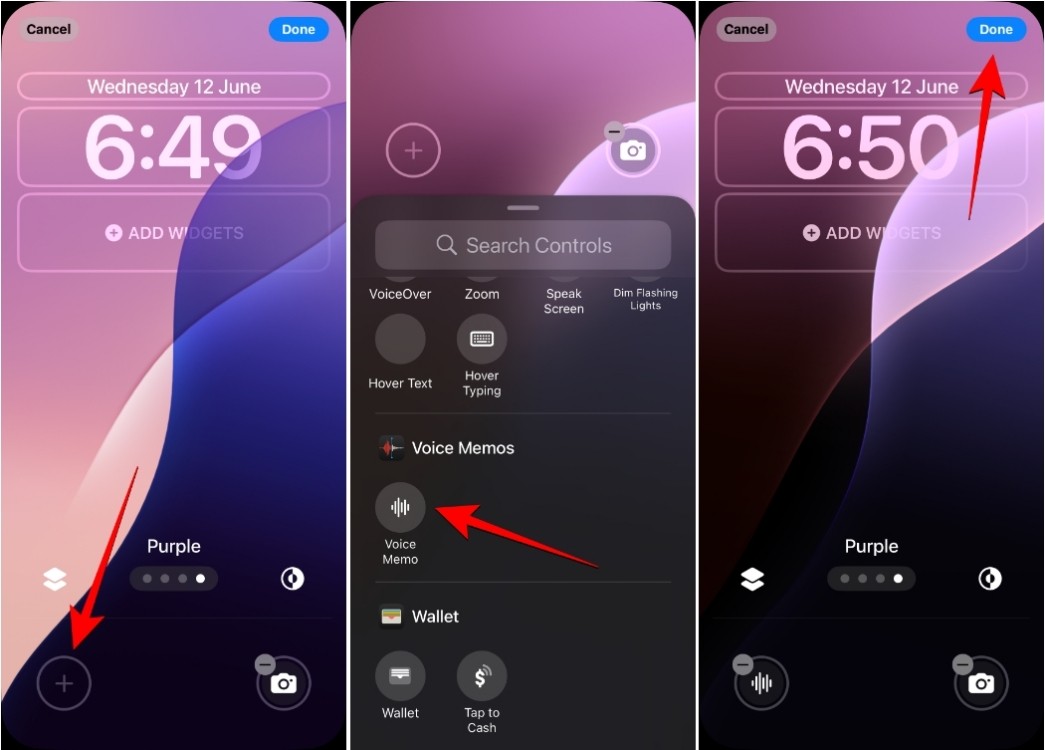 Giao diện tùy chỉnh màn hình khóa trên iOS 18
Giao diện tùy chỉnh màn hình khóa trên iOS 18
- Bạn sẽ vào chế độ chỉnh sửa màn hình khóa. Tại đây, chạm vào biểu tượng dấu trừ (-) phía trên biểu tượng đèn pin ở góc dưới bên trái.
- Biểu tượng đèn pin sẽ bị xóa. Nhấn vào Xong ở góc trên bên phải.
- Màn hình khóa iPhone của bạn sẽ không còn hiển thị biểu tượng đèn pin ở dưới cùng.
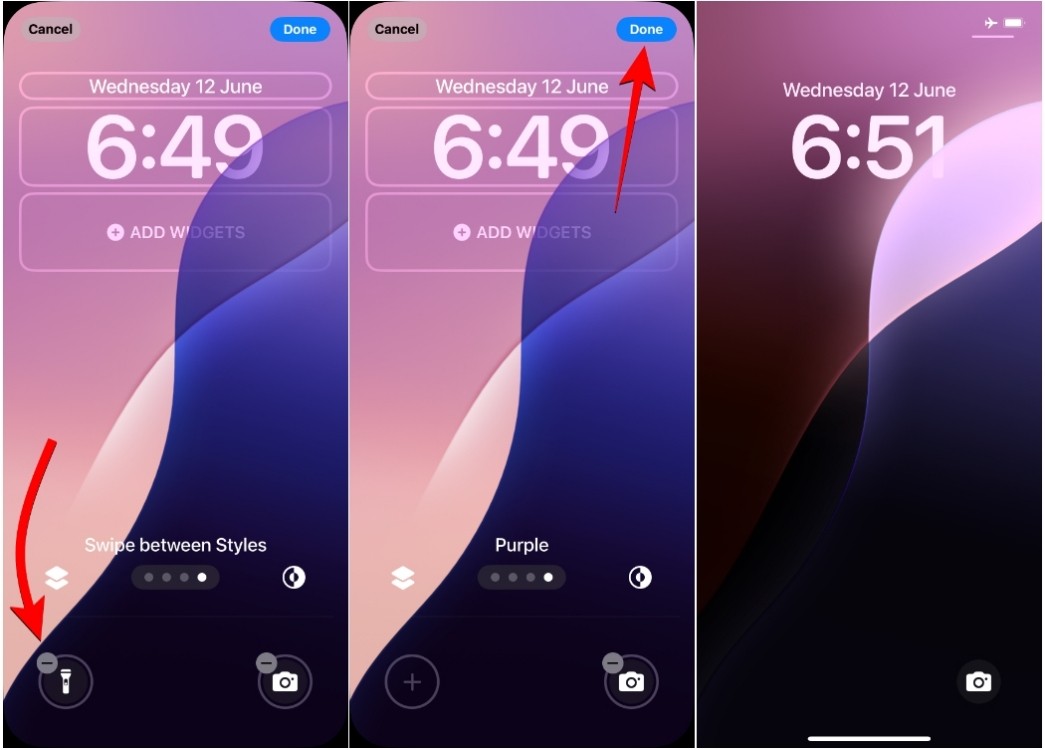 Màn hình khóa sau khi tắt đèn pin trên iOS 18
Màn hình khóa sau khi tắt đèn pin trên iOS 18
Ngoài ra, nếu bạn muốn thay thế biểu tượng đèn pin bằng một thứ khác, hãy làm theo các bước 1-4 và sau đó chạm vào biểu tượng dấu cộng (+) ở góc dưới bên trái. Từ danh sách các tùy chọn, hãy chọn một hành động bạn muốn thêm vào màn hình khóa iPhone. Trong ví dụ này, chúng tôi đã thêm biểu tượng Ghi âm giọng nói vào màn hình khóa. Sau đó, bạn có thể nhấn vào Xong ở góc trên bên phải để lưu các thay đổi và biểu tượng mới thêm sẽ thay thế biểu tượng đèn pin trên màn hình khóa.
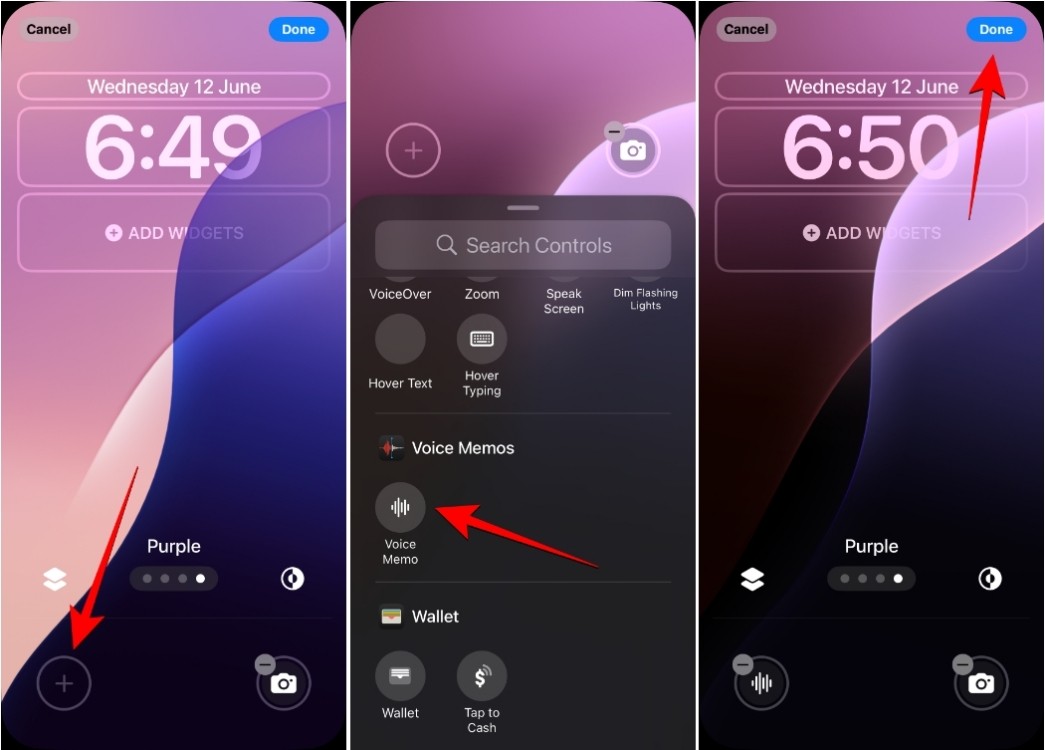 Giao diện tùy chỉnh màn hình khóa trên iOS 18
Giao diện tùy chỉnh màn hình khóa trên iOS 18
1. Tại sao tôi lại vô tình bật đèn pin trên iPhone thường xuyên?
Việc vô tình bật đèn pin thường xảy ra do vị trí của biểu tượng đèn pin trên màn hình khóa và thói quen cầm điện thoại của bạn. Các tính năng như “Đưa Lên Để Bật” và “Chạm Hoặc Vuốt Để Bật” cũng góp phần làm tăng khả năng này.
2. Nếu iPhone của tôi không hỗ trợ iOS 18, tôi có thể tắt đèn pin khỏi màn hình khóa không?
Rất tiếc, trên các phiên bản iOS cũ hơn, bạn không thể tắt hoàn toàn biểu tượng đèn pin. Tuy nhiên, bạn có thể áp dụng các phương pháp được đề cập ở trên để giảm thiểu khả năng vô tình bật đèn pin.
3. Có ứng dụng nào của bên thứ ba giúp tắt đèn pin trên màn hình khóa không?
Hiện tại, không có ứng dụng nào của bên thứ ba có thể tắt đèn pin khỏi màn hình khóa iPhone vì lý do bảo mật và giới hạn của hệ điều hành iOS.
4. Tôi có thể thay đổi vị trí của biểu tượng đèn pin trên màn hình khóa không?
Trên các phiên bản iOS cũ hơn iOS 18, bạn không thể thay đổi vị trí của biểu tượng đèn pin.
5. Làm cách nào để tắt đèn pin nếu tôi đã vô tình bật nó lên?
Bạn có thể tắt đèn pin trên iPhone từ màn hình khóa, Trung tâm điều khiển hoặc thậm chí yêu cầu Siri làm điều đó cho bạn.
6. Việc thường xuyên vô tình bật đèn pin có ảnh hưởng đến tuổi thọ pin của iPhone không?
Có, việc đèn pin hoạt động liên tục sẽ tiêu tốn pin của iPhone, đặc biệt nếu bạn không nhận ra và tắt nó kịp thời.
7. iOS 18 có những tính năng mới nào khác liên quan đến màn hình khóa?
iOS 18 mang đến nhiều tùy chọn tùy chỉnh cho màn hình khóa, bao gồm khả năng thay đổi phông chữ, màu sắc của đồng hồ, thêm widget và thay thế các biểu tượng ở góc dưới màn hình bằng các hành động khác.
Đó là cách bạn có thể tránh sử dụng biểu tượng đèn pin trên màn hình khóa iPhone. Hy vọng bài viết này của Afropolitan Group hữu ích cho bạn.
Cách Tránh Bật Đèn Pin Ngoài Ý Muốn Trên Màn Hình Khóa (Trên iOS 17 Hoặc Các Phiên Bản Cũ Hơn)
Không giống như iOS 18, bạn không thể tắt hoàn toàn đèn pin khỏi màn hình khóa trên iPhone nếu máy đang chạy iOS 17 hoặc các phiên bản cũ hơn. Trong những trường hợp này, có một vài cách có thể giúp bạn giảm thiểu khả năng vô tình bật đèn pin.
Phương Pháp 1: Tắt “Đưa Lên Để Bật”
Tính năng “Đưa Lên Để Bật” tự động kích hoạt iPhone của bạn khi bạn nhấc nó lên. Đây là một tính năng hữu ích giúp bạn dễ dàng kiểm tra ngày, giờ, thông báo và nhiều hơn nữa. Tuy nhiên, nó cũng làm tăng khả năng vô tình chạm vào biểu tượng đèn pin trên màn hình khóa. Để ngăn chặn điều này, bạn có thể tắt tính năng “Đưa Lên Để Bật” trên iPhone của mình. Đây là cách thực hiện:
- Trên iPhone của bạn, mở ứng dụng Cài đặt và đi đến Màn hình & Độ sáng.
- Tại đây, tắt công tắc Đưa Lên Để Bật.
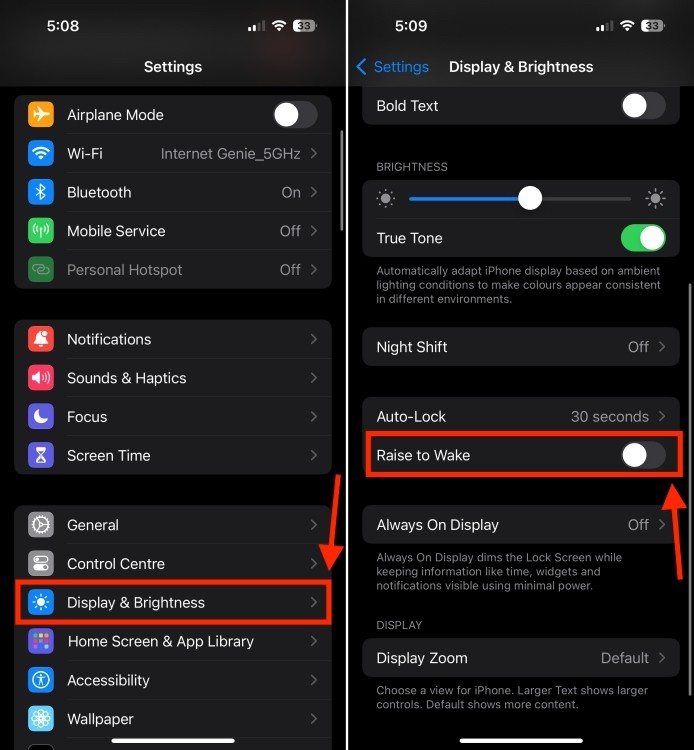 Tắt tính năng Đưa Lên Để Bật trên iPhone
Tắt tính năng Đưa Lên Để Bật trên iPhone
Phương Pháp 2: Tắt “Chạm Hoặc Vuốt Để Bật”
iPhone cũng có tính năng “Chạm Hoặc Vuốt Để Bật” giúp bật màn hình iPhone khi bạn vuốt lên hoặc chạm vào nó. Giống như “Đưa Lên Để Bật”, tính năng này cũng có thể vô tình khiến bạn bật đèn pin trên iPhone, ngay cả khi bạn không nhận ra. Khi bạn tắt tính năng “Chạm Hoặc Vuốt Để Bật”, nó sẽ ngăn màn hình sáng lên khi chạm, khiến bạn khó vô tình chạm vào nút đèn pin trên màn hình khóa hơn. Đây là những gì bạn cần làm:
- Đi tới ứng dụng Cài đặt và điều hướng đến phần Trợ năng.
- Tại đây, chạm vào Cảm ứng và tắt công tắc Chạm Hoặc Vuốt Để Bật.
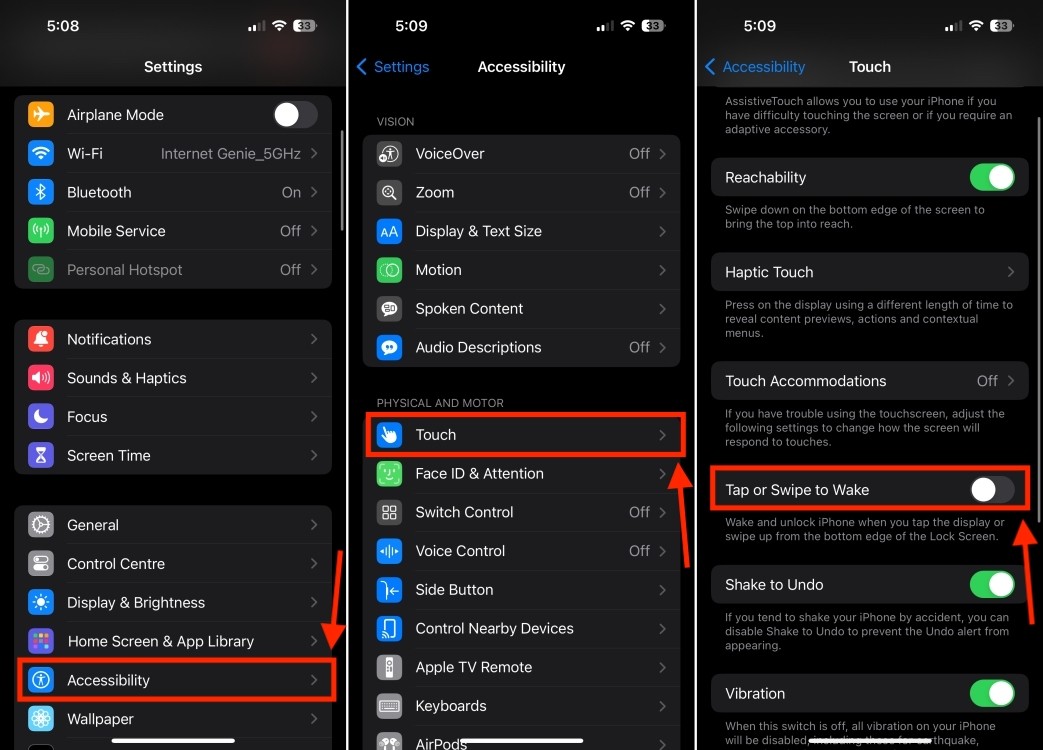 Tắt tính năng Chạm Hoặc Vuốt Để Bật trên iPhone
Tắt tính năng Chạm Hoặc Vuốt Để Bật trên iPhone
Phương Pháp 3: Chú Ý Đến Cách Cầm Điện Thoại
Một cách khác để ngăn đèn pin iPhone bật lên vô tình là chú ý đến cách bạn cầm điện thoại. Biểu tượng đèn pin nằm ở phía dưới bên trái của màn hình khóa, vì vậy bạn có thể điều chỉnh cách cầm để tránh chạm vô tình. Cố gắng tạo thói quen cầm iPhone ở gần phía trên hoặc giữa.
